CDR快捷键大全(精排版)
cdr快捷键大全
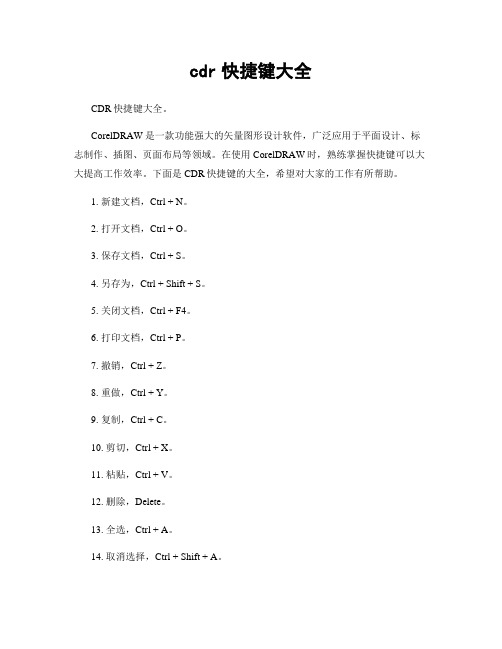
cdr快捷键大全CDR快捷键大全。
CorelDRAW是一款功能强大的矢量图形设计软件,广泛应用于平面设计、标志制作、插图、页面布局等领域。
在使用CorelDRAW时,熟练掌握快捷键可以大大提高工作效率。
下面是CDR快捷键的大全,希望对大家的工作有所帮助。
1. 新建文档,Ctrl + N。
2. 打开文档,Ctrl + O。
3. 保存文档,Ctrl + S。
4. 另存为,Ctrl + Shift + S。
5. 关闭文档,Ctrl + F4。
6. 打印文档,Ctrl + P。
7. 撤销,Ctrl + Z。
8. 重做,Ctrl + Y。
9. 复制,Ctrl + C。
10. 剪切,Ctrl + X。
11. 粘贴,Ctrl + V。
12. 删除,Delete。
13. 全选,Ctrl + A。
14. 取消选择,Ctrl + Shift + A。
15. 拖动复制对象,Ctrl + D。
16. 组合对象,Ctrl + G。
17. 取消组合对象,Ctrl + U。
18. 对齐,Ctrl + Shift + A。
19. 分布,Ctrl + Shift + D。
20. 设置网格,Ctrl + ' (撇号键)。
21. 显示/隐藏网格,Ctrl + '。
22. 设置对齐到网格,Ctrl + Shift + '。
23. 对象属性,Ctrl + Enter。
24. 打开颜色管理器,Ctrl + Shift + F9。
25. 打开填充和描边对话框,Ctrl + F12。
26. 打开导入对话框,Ctrl + I。
27. 打开导出对话框,Ctrl + E。
28. 打开打印预览,Ctrl + F2。
29. 打开文档属性,Ctrl + F5。
30. 打开页面属性,Ctrl + Shift + F5。
以上就是CDR的快捷键大全,掌握这些快捷键可以让你在设计过程中事半功倍。
希望大家能够熟练掌握这些快捷键,提高工作效率,创作出更加优秀的设计作品。
CDR常用快捷键汇总
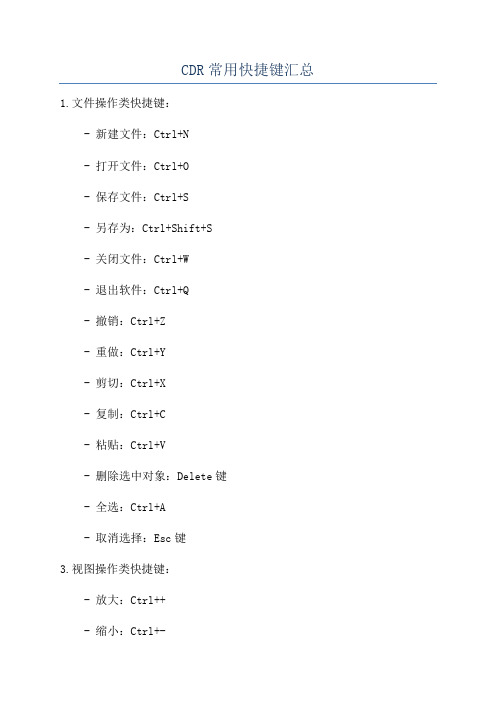
-选择工具:F10
- 形状工具:F10+Shift
-文本工具:F8
-拾取工具:F6
- 旋转对象:Ctrl+R
- 缩放对象:Ctrl+Shift+Z
- 移动对象:Ctrl+M
- 复制对象:Ctrl+D
- 镜像对象:Ctrl+F
- 分布对象:Ctrl+Shift+D
- 对齐对象:Ctrl+Shift+A
5.格式操作类快捷键:
- 字体设置:Ctrl+T
- 字号设置:Ctrl+Shift+P
- 加粗:Ctrl+B
- 斜体:Ctrl+I
- 下划线:Ctrl+U
- 对齐方式:Ctrl+Shift+L/C/R
- 填充颜色:Ctrl+F12
- 描边颜色:Ctrl+F11
- 透明度设置:Ctrl+Shift+T
CDR常用快捷键汇总
1.文件操作类快捷键:
- 新建文件:Ctrl+N
- 打开文件:Ctrl+O
- 保存文件:Ctrl+S
- 另存为:Ctrl+Shift+S
- 关闭文件:Ctrl+W
- 退出软件:Ctrl+Q
- 撤销:Ctrl+Z
- 重做:Ctrl+Y
- 剪切:Ctrl+X
- 复制:Ctrl+C
- 粘贴:CБайду номын сангаасrl+V
- 插入文件:Ctrl+Shift+I
cdr快捷键大全
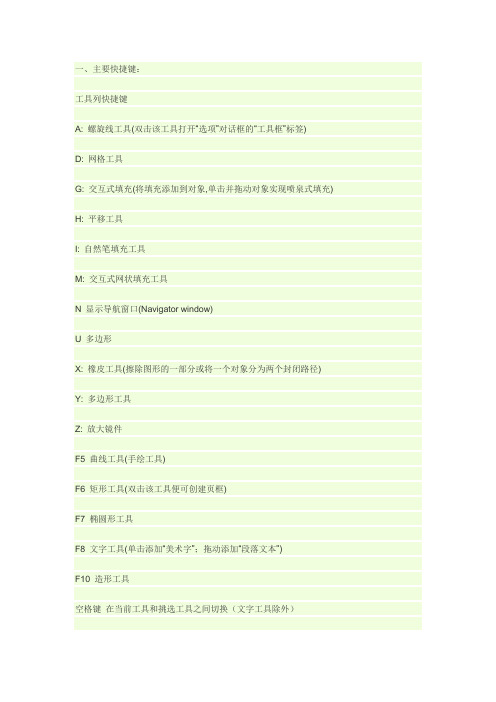
一、主要快捷键:工具列快捷键A: 螺旋线工具(双击该工具打开“选项”对话框的“工具框”标签)D: 网格工具G: 交互式填充(将填充添加到对象,单击并拖动对象实现喷泉式填充) H: 平移工具I: 自然笔填充工具M: 交互式网状填充工具N 显示导航窗口(Navigator window)U 多边形X: 橡皮工具(擦除图形的一部分或将一个对象分为两个封闭路径) Y: 多边形工具Z: 放大镜件F5 曲线工具(手绘工具)F6 矩形工具(双击该工具便可创建页框)F7 椭圆形工具F8 文字工具(单击添加“美术字”;拖动添加“段落文本”)F10 造形工具空格键在当前工具和挑选工具之间切换(文字工具除外)Ctrl+空格键在当前工具和挑选工具之间切换(包括文字工具)文件管理快捷键Ctrl+N 新建新建一个文件Ctrl+O 打开打开一个现有的文件Ctrl+I 导入导入文件到CrelDRAW中Ctrl+E 导出从CrelDRAW导出文件Ctrl+S 储存文件使用现有的文件名(如果用户没有指定文件名,CorelDRAW将提示用户给其文件命名)Ctrl+P 打印打印工作文件或选择Ctrl+J 打开设置CorelDRAW 选项的对话框显示快捷键F9 全屏预览切换全屏预览Shift+F9 检视在最后两个检视属性(例如增强和框架模式)之间切换Ctrl+W 刷新窗口刷新绘图文件中的检视单击一个滚动标记刷新刷新绘图窗口的检视Ctrl+Enter 属性列切换属性列显示,让用户标记各种功能PgDn 页面导航显示多页面文件中的下一个页面,或在一个文件中插入一个新页面PgUp 页面导航显示多页面文件中的前一个页面显示比例/平移快捷键F2 局部放大选取显示比例工具―在选定的点上单击放大一倍,或单击并拖动以放大文件的某个区域F3 缩小恢复到以前的缩放级检视F4 缩放到全部对象改变检视,在图形中用可以显示的最大尺寸显示所有的物件Shift+F2 放大选定物件改变检视,在图形中用可以显示的最大尺寸显示选定的物件Shift+F4 放大到页面改变检视以显示可打印页面编辑快捷键Ctrl+C 复制复制选择物件到剪贴板Ctrl+Insert 复制复制选择物件到剪贴板Ctrl+X 剪切选定对象并将它放置在“剪贴板”中Shift+Delete 剪切选定对象并将它放置在“剪贴板”中Ctrl+V 粘贴从文件中粘贴剪贴板的内容Shift+Insert 粘贴从文件中粘贴剪贴板的内容Delete 删除从文件中删除选定的物件Ctrl+Z 复原恢复上次操作Alt+Backspace 复原恢复上次操作Ctrl+Shift+Z 恢复上一次的“撤消”操作Ctrl+R 重复重复上次操作Ctrl+Shift+A 复制属性从一个物件复制设定的属性到另一个物件Ctrl+D 再制复制选择物件,并按照选项对话框中的设定将它定位加号(+)复制复制选择物件,并把它直接重叠在原物件的上面物件管理快捷键Ctlr+F5 打开图形和文本样式(Styles)泊坞窗口Ctrl+A 选择全部物件选择图形中的所有物件Ctrl+Q 将选择的对象转换成曲线Ctrl+L 组合\合并把选定的物件合并成具有一系列属性的单一物件Ctrl+K 拆分\打散把选定的多路径物件拆分成单个物件Ctrl+G 群组群组选定的物件Ctrl+U 撤消群组取消选择对象或对象群组所组成的群组Ctrl+Y 贴齐格点激活贴齐格点特性Ctrl+Shift+Q 将外框转换成对象Alt+Enter 属性显示活动工具或物件的属性顺序/位置快捷键Ctrl+PgUp 前移一层将选定对象按照对象的堆栈顺序放置到向前一个位置Ctrl+PgDn 后移一层将选定对象按照对象的堆栈顺序放置到向后一个位置Shift+PgUp 移至顶层将选择的对象放置到最前面Shift+PgDn 移至底层将选择的对象放置到最后面下箭头微调通过微调选项对话框中指定的值向下微调对象上箭头微调通过微调选项对话框中指定的值向上微调对象右箭头微调通过微调选项对话框中指定的值向右微调对象左箭头微调通过微调选项对话框中指定的值向左微调对象Alt+箭头移动窗口(绘画镜头)CTRL+箭头微移对象使用“细微调”因子微调对象Shift+箭头移动对象使用“超微调”因子微调对象对齐/分布快捷键T 顶对齐选定对象B 向底对齐选定对象L 左对齐选定对象R 右对齐选定对象C 垂直居中对齐选定对象E 水平居中对齐选定对象P 页面中心对齐选定对象Shift+A垂直定距对齐选择对象的中心Shift+C垂直分散对齐选择对象的中心Shift+B发送选择的对象到后面Shift+T发送选择的对象到前面Shift+R发送选择的对象到右面Shift+L发送选择的对象到左面Shift+P将选择对象的分散对齐舞台水平中心Shift+E将选择对象的分散对齐页面水平中心Ctrl+Y 将对象与网格对齐(切换)填色/外框快捷键F11 打开“渐变填色”对话框F12 打开“轮廓笔”对话框Shift+F11 标准填色进入标准填色对话框Shift+F12 外框笔色彩进入外框笔色彩对话框窗口快捷键Alt+F2 显示长度度量泊坞窗口Alt+F3: 显示滤镜泊坞窗口ALT+F7: 显示位置泊坞窗口ALT+F8: 显示旋转泊坞窗口ALT+F9: 显示缩放泊坞窗口ALT+F10: 显示大小泊坞窗口ALT+F11: 运行Visual Basic 应用程序的编辑器CTRL+F2: 显示检视管理器泊坞窗口Ctrl+F5: 显示图形和文字样式泊坞窗口Ctrl+F7 显示\关闭封套工具(Envelope)泊坞窗口Ctrl+F9 显示\关闭轮廓图工具(Contour)泊坞窗口CTRL+F11: 显示符号和特殊字符泊坞窗口其他快捷键手形工具双击放大手形工具右击缩小F1:帮助Shift+F1 启动“这是什么?” 帮助,对选定的物件显示上下文有关帮助Shift+F4 显示整个可打印页面Shift+F9 在最近使用的两种视图质量间进行切换Alt+F4 退出CorelDRAW 并提示保存活动绘图Alt+F11 VBA编辑器运行VB应用程序编辑器Alt+Backspase 按当前选项或工具显示对象或工具的属性Ctrl+Backspase 生成“属性栏”并对准可被标记的第一个可视项二、文字编辑快捷键:广域快捷键Alt+F3: 在绘画中查找指定的文本Ctrl+F3: 大小写切换更改选定文字的大小写Ctrl+F10: 选定“文本”标签,打开“选项”对话框CTRL+F12: 启动“拼写检查器”;检查选定文本的拼写Shift+F3: 更改选择文本的大小写Ctrl+Shift+C:显示非打印字符当选定的段落文字和文字工具处于活动状态时,切换非打印字符的显示Ctrl+Shift+D:添加/移除文本对象的首字下沉格式(切换)文字导航快捷键Ctrl+End 将文本插入记号移动到文本框结尾End 将文本插入记号移动到行尾Ctrl+Home 将文本插入记号移动到文本框开头Home 将文本插入记号移动到行首PageDown 将文本插入记号向下移动一个文本框PageUp 将文本插入记号向上移动一个文本框Ctrl+PgDn 移动文本插入记号到文本结尾Ctrl+PgUp 将文本插入记号移动到文本开头Ctrl+上箭头将文本插入记号向上移动一个段落Ctrl+下箭头将文本插入记号向下移动一个段落Ctrl+右箭头文字光标向右移动一个单词Ctrl+左箭头文字光标向左移动一个单词上箭头将文本插入记号向上移动一行下箭头将文本插入记号向下移动一行右箭头文字光标向右移动一个字符左箭头文字光标向左移动一个字符文字选择快捷键Ctrl+Shift+End 选择到框架末尾的文本Shift+End 选择到该行末尾的文本Ctrl+Shift+Home 选择到框架开头的文本Shift+Home 选择到该行开头的文本Ctrl+Shift+PageUp 选择光标位置到开头的所有文本Ctrl+Shift+PageDown 选择光标位置到末尾的所有文本Shift+PgUp 选择由一个文字框向上的文本Shift+PgDn 选择由一个文字框向下的文本Ctrl+Shift+上箭头选择上一段落文本Ctrl+Shift+下箭头选择下一段落文本Shift+上箭头选择上一行文本Shift+下箭头选择下一行文本Ctrl+Shift+右箭头选择文本插入记号右边的字Ctrl+shift+左箭头选择文本插入记号左边的字Shift+右箭头选择文本插入记号右边的字符Shift+左箭头选择文本插入记号左边的字符Delete 删除文本插入记号右边的字符Backspace 删除文本插入记号左边的字符Ctrl+Delete 删掉文本插入记号右侧的字Ctrl+Backspace 删掉文本插入记号左边的字文字格式快捷键Ctrl+F8 转换美术字为段落文本或反过来转换Ctrl+B 更改文本样式为粗体Ctrl+I 更改文本样式为斜体Ctrl+Shift+K 将所有文本字符更改为小型大写字符Ctrl+U 更改文本样式为带下划线样式Ctrl+。
(完整版)CDR常用快捷键(最全)
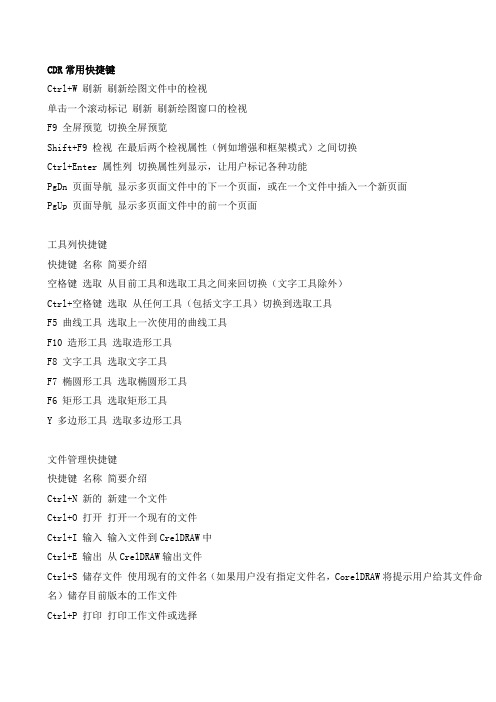
CDR常用快捷键Ctrl+W 刷新刷新绘图文件中的检视单击一个滚动标记刷新刷新绘图窗口的检视F9 全屏预览切换全屏预览Shift+F9 检视在最后两个检视属性(例如增强和框架模式)之间切换Ctrl+Enter 属性列切换属性列显示,让用户标记各种功能PgDn 页面导航显示多页面文件中的下一个页面,或在一个文件中插入一个新页面PgUp 页面导航显示多页面文件中的前一个页面工具列快捷键快捷键名称简要介绍空格键选取从目前工具和选取工具之间来回切换(文字工具除外)Ctrl+空格键选取从任何工具(包括文字工具)切换到选取工具F5 曲线工具选取上一次使用的曲线工具F10 造形工具选取造形工具F8 文字工具选取文字工具F7 椭圆形工具选取椭圆形工具F6 矩形工具选取矩形工具Y 多边形工具选取多边形工具文件管理快捷键快捷键名称简要介绍Ctrl+N 新的新建一个文件Ctrl+O 打开打开一个现有的文件Ctrl+I 输入输入文件到CrelDRAW中Ctrl+E 输出从CrelDRAW输出文件Ctrl+S 储存文件使用现有的文件名(如果用户没有指定文件名,CorelDRAW将提示用户给其文件命名)储存目前版本的工作文件Ctrl+P 打印打印工作文件或选择Ctrl+J 选项进入选项对话框,让用户进行默认设置显示比例/平移快捷键快捷键名称简要介绍Ctrl+F2 显示比例/平移打开检视管理员F2 放大选取显示比例工具—在选定的点上单击放大一倍,或单击并拖动以放大文件的某个区域Shift+F2 放大选定物件改变检视,在图形中用可以显示的最大尺寸显示选定的物件F3 缩小恢复到以前的缩放级检视F4 放大所有的物件改变检视,在图形中用可以显示的最大尺寸显示所有的物件H 平移工具选取平移工具Shift+F4 放大到页面改变检视以显示可打印页面Alt+下箭头向下平移向下平移文件Alt+上箭头向上平移向上平移文件Alt+右箭头向右平移向右平移文件Alt+左箭头向左平移向左平移文件编辑快捷键快捷键名称简要介绍Ctrl+C 复制复制选择物件到剪贴板Ctrl+Insert 复制复制选择物件到剪贴板Ctrl+X 剪下从绘图中去掉选择物件,或把选择物件放在剪贴板上Shift+Delete 剪下从绘图中去掉选择物件,或把选择物件放在剪贴板上Ctrl+V 粘贴从文件中粘贴剪贴板的内容Shift+Insert 粘贴从文件中粘贴剪贴板的内容Delete 删除从文件中删除选定的物件Ctrl+Z 复原恢复上次*作Alt+Backspace 复原恢复上次*作Ctrl+Shift+Z 重做恢复上次复原*作Ctrl+R 重复重复上次*作Ctrl+Shift+A 复制属性从一个物件复制设定的属性到另一个物件Ctrl+D 复制复制选择物件,并按照选项对话框中的设定将它定位加号(+)复制复制选择物件,并把它直接重叠在原物件的上面物件管理快捷键快捷键名称简要介绍Ctlr+F5 样式打开Styles泊坞窗口Alt+Enter 属性显示活动工具或物件的属性Ctrl+Q 变成曲线把选定的物件变成曲线Ctrl+L 合并把选定的物件合并成具有一系列属性的单一物件Ctrl+K 拆分把选定的多路径物件拆分成单个物件Ctrl+G 群组群组选定的物件Ctrl+U 撤消群组撤消所选物件的群组Ctrl+Y 贴齐格点激活贴齐格点特性Ctrl+Shift+Q 转换外框把一种外框变成一个物件Ctrl+A 选择全部物件选择图形中的所有物件顺序/位置快捷键快捷键名称简要介绍Ctrl+PgDn 向后一个在物件层中把物件向后移动一个位置Ctrl+PgUp 向前一个在物件层中把物件向前移动一个位置Ctrl+PgDn 到最后面移动物件到寄存物件那一层的后面Ctrl+PgUp 到最前面移动物件到寄存物件那一层的前面下箭头微调通过微调选项对话框中指定的值调小选择物件上箭头微调通过微调选项对话框中指定的值调大选择物件右箭头微调通过微调选项对话框中指定的值向右微调选择物件左箭头微调通过微调选项对话框中指定的值向左微调选择物件Shift+下箭头精密微调通过精密微调选项对话框中指定的值调小选择物件Shift+上箭头精密微调通过精密微调选项对话框中指定的值调大选择物件Shift+右箭头精密微调通过精密微调选项对话框中指定的值向右微调选择物件Shift+左箭头精密微调通过精密微调选项对话框中指定的值向左微调选择物件对齐/分布快捷键快捷键名称简要介绍B 下对齐向下对齐选定物件C 垂直居中对齐垂直居中对齐选定物件T 上对齐上对齐选定物件R 右对齐右对齐选定选择E 水平居中对齐水平居中中对齐选定物件L 左对齐左对齐选定物件P 页面中心对齐页面中心对齐选定物件对话框中可以使用这些便捷键。
CDR快捷键大全
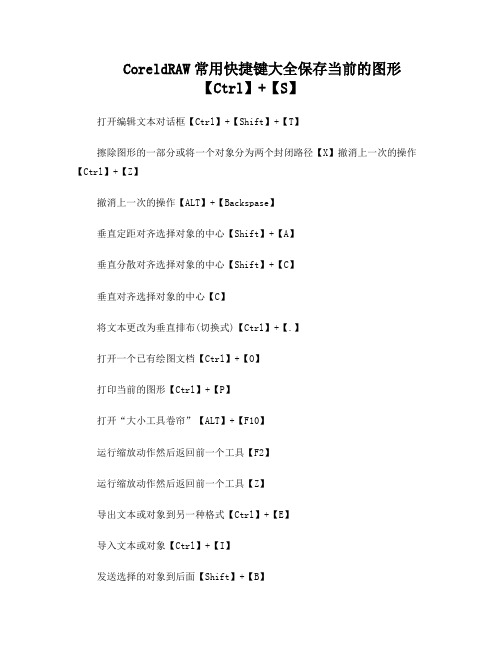
CoreldRAW常用快捷键大全保存当前的图形【Ctrl】+【S】打开编辑文本对话框【Ctrl】+【Shift】+【T】擦除图形的一部分或将一个对象分为两个封闭路径【X】撤消上一次的操作【Ctrl】+【Z】撤消上一次的操作【ALT】+【Backspase】垂直定距对齐选择对象的中心【Shift】+【A】垂直分散对齐选择对象的中心【Shift】+【C】垂直对齐选择对象的中心【C】将文本更改为垂直排布(切换式)【Ctrl】+【.】打开一个已有绘图文档【Ctrl】+【O】打印当前的图形【Ctrl】+【P】打开“大小工具卷帘”【ALT】+【F10】运行缩放动作然后返回前一个工具【F2】运行缩放动作然后返回前一个工具【Z】导出文本或对象到另一种格式【Ctrl】+【E】导入文本或对象【Ctrl】+【I】发送选择的对象到后面【Shift】+【B】将选择的对象放置到后面【Shift】+【PageDown】发送选择的对象到前面【Shift】+【T】将选择的对象放置到前面【Shift】+【PageUp】发送选择的对象到右面【Shift】+【R】发送选择的对象到左面【Shift】+【L】将文本对齐基线【ALT】+【F12】将对象与网格对齐(切换)【Ctrl】+【Y】对齐选择对象的中心到页中心【P】绘制对称多边形【Y】拆分选择的对象【Ctrl】+【K】将选择对象的分散对齐舞台水平中心【Shift】+【P】将选择对象的分散对齐页面水平中心【Shift】+【E】打开“封套工具卷帘”【Ctrl】+【F7】打开“符号和特殊字符工具卷帘”【Ctrl】+【F11】复制选定的项目到剪贴板【Ctrl】+【C】复制选定的项目到剪贴板【Ctrl】+【Ins】设置文本属性的格式【Ctrl】+【T】恢复上一次的“撤消”操作【Ctrl】+【Shift】+【Z】剪切选定对象并将它放置在“剪贴板”中【Ctrl】+【X】剪切选定对象并将它放置在“剪贴板”中【Shift】+【Del】将渐变填充应用到对象【F11】切换成形状工具、编辑对象的节点【F10】结合选择的对象【Ctrl】+【L】绘制矩形;双击该工具便可创建页框【F6】打开“轮廓笔”对话框【F12】打开“轮廓图工具卷帘”【Ctrl】+【F9】绘制螺旋形;双击该工具打开“选项”对话框的“工具框”标签【A】启动“拼写检查器”;检查选定文本的拼写【Ctrl】+【F12】在当前工具和挑选工具之间切换【Ctrl】+【Space】取消选择对象或对象群组所组成的群组【Ctrl】+【U】显示绘图的全屏预览【F9】将选择的对象组成群组【Ctrl】+【G】删除选定的对象【Del】将选择对象上对齐【T】将字体大小减小为字体大小列表中上一个可用设置【Ctrl】+小键盘【4】转到上一页【PageUp】将镜头相对于绘画上移【ALT】+【↑】生成“属性栏”并对准可被标记的第一个可视项【Ctrl】+Backspase】打开“视图管理器工具卷帘”【Ctrl】+【F2】用“手绘”模式绘制线条和曲线【F5】使用该工具通过单击及拖动来平移绘图【H】按当前选项或工具显示对象或工具的属性【ALT】+【Backspase】刷新当前的绘图窗口【Ctrl】+【W】水平对齐选择对象的中心【E】将文本排列改为水平方向【Ctrl】+【,】打开“缩放工具卷帘”【ALT】+【F9】缩放全部的对象到最大【F4】缩放选定的对象到最大【Shift】+【F2】缩小绘图中的图形【F3】将填充添加到对象;单击并拖动对象实现喷泉式填充【G】打开“透镜工具卷帘”【ALT】+【F3】打开“图形和文本样式工具卷帘”【Ctrl】+【F5】退出CorelDRAW并提示保存活动绘图【ALT】+【F4】绘制椭圆形和圆形【F7】绘制矩形组【D】将对象转换成网状填充对象【M】打开“位置工具卷帘”【ALT】+【F7】添加文本(单击添加“美术字”;拖动添加“段落文本”)【F8】将选择对象下对齐【B】将字体大小增加为字体大小列表中的下一个设置【Ctrl】+小键盘6转到下一页【PageDown】将镜头相对于绘画下移【ALT】+【↓】包含指定线性标注线属性的功能【ALT】+【F2】添加/移除文本对象的项目符号(切换)【Ctrl】+M将选定对象按照对象的堆栈顺序放置到向后一个位置【Ctrl】+【PageDown】将选定对象按照对象的堆栈顺序放置到向前一个位置【Ctrl】+【PageUp】使用“超微调”因子向上微调对象【Shift】+【↑】向上微调对象【↑】使用“细微调”因子向上微调对象【Ctrl】+【↑】使用“超微调”因子向下微调对象【Shift】+【↓】向下微调对象【↓】使用“细微调”因子向下微调对象【Ctrl】+【↓】使用“超微调”因子向右微调对象【Shift】+【←】向右微调对象【←】使用“细微调”因子向右微调对象【Ctrl】+【←】使用“超微调”因子向左微调对象【Shift】+【→】向左微调对象【→】使用“细微调”因子向左微调对象【Ctrl】+【→】创建新绘图文档【Ctrl】+【N】编辑对象的节点;双击该工具打开“节点编辑卷帘窗”【F10】打开“旋转工具卷帘”【ALT】+【F8】打开设置CorelDRAW选项的对话框【Ctrl】+【J】打开“轮廓颜色”对话框【Shift】+【F12】给对象应用均匀填充【Shift】+【F11】显示整个可打印页面【Shift】+【F4】将选择对象右对齐【R】将镜头相对于绘画右移【ALT】+【←】再制选定对象并以指定的距离偏移【Ctrl】+【D】将“剪贴板”的内容粘贴到绘图中【Ctrl】+【V】将“剪贴板”的内容粘贴到绘图中【Shift】+【Ins】启动“这是什么?”帮助【Shift】+【F1】重复上一次操作【Ctrl】+【R】转换美术字为段落文本或反过来转换【Ctrl】+【F8】将选择的对象转换成曲线【Ctrl】+【Q】将轮廓转换成对象【Ctrl】+【Shift】+【Q】使用固定宽度、压力感应、书法式或预置的“自然笔”样式来绘制曲线【I】左对齐选定的对象【L】将镜头相对于绘画左移【ALT】+【→】显示所有可用/活动的HTML字体大小的列表【Ctrl】+【Shift】+【H】将文本对齐方式更改为不对齐【Ctrl】+【N】在绘画中查找指定的文本【ALT】+【F3】更改文本样式为粗体【Ctrl】+【B】将文本对齐方式更改为行宽的范围内分散文字【Ctrl】+【H】更改选择文本的大小写【Shift】+【F3】将字体大小减小为上一个字体大小设置。
CorelDRAW 快捷键(完整版)
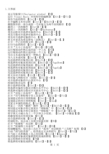
使用“超微调”因子向上微调对象 【Shift】+【↑】
向上微调对象 【↑】
使用“细微调”因子向上微调对象 【Ctrl】+【↑】
使用“超微调”因子向下微调对象 【Shift】+【↓】
向下微调对象 【↓】
打开“轮廓颜色”对话框 【Shift】+【F12】
给对象应用均匀填充 【Shift】+【F11】
显示整个可打印页面 【Shift】+【F4】
将选择对象右对齐 【R】
将镜头相对于绘画右移 【Alt】+【←】
再制选定对象并以指定的距离偏移 【Ctrl】+【D】
撤消上一次的操作 【Ctrl】+【Z】
撤消上一次的操作 【Alt】+【Backspase】
垂直定距对齐选择对象的中心 【Shift】+【A】
垂直分散对齐选择对象的中心 【Shift】+【C】
垂直对齐选择对象的中心 【C】
将文本更改为垂直排布(切换式) 【Ctrl】+【.】
缩放全部的对象到最大 【F4】
缩放选定的对象到最大 【Shift】+【F2】
缩小绘图中的图形 【F3】
将填充添加到对象;单击并拖动对象实现喷泉式填充 【G】
打开“透镜工具卷帘” 【Alt】+【F3】
打开“图形和文本样式工具卷帘” 【Ctrl】+【F5】
1.主界面
显示导航窗口(Navigator window) 【N】
运行 Visual Basic 应用程序的编辑器 【Alt】+【F11】
CDR快捷键大全(表格汇总)
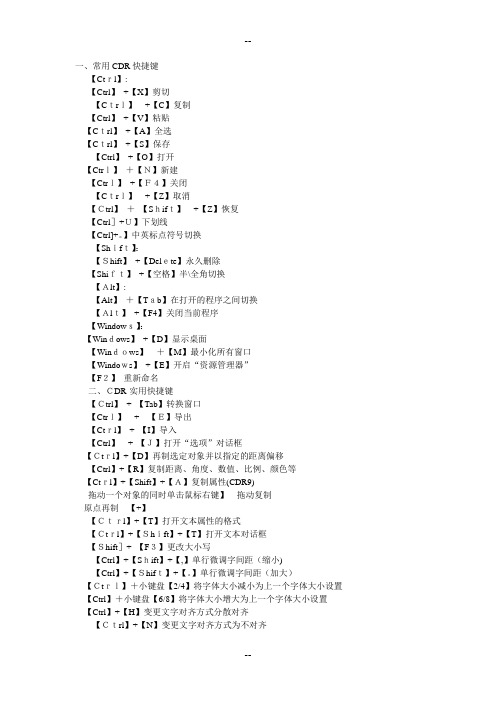
一、常用CDR快捷键【Ctrl】:【Ctrl】+【X】剪切【Ctrl】+【C】复制【Ctrl】+【V】粘贴【Ctrl】+【A】全选【Ctrl】+【S】保存【Ctrl】+【O】打开【Ctrl】+【N】新建【Ctrl】+【F4】关闭【Ctrl】+【Z】取消【Ctrl】+【Shift】+【Z】恢复【Ctrl]+U】下划线【Ctrl]+。
】中英标点符号切换【Shift】:【Shift】+【Delete】永久删除【Shift】+【空格】半\全角切换【Alt】:【Alt】+【Tab】在打开的程序之间切换【Alt】+【F4】关闭当前程序【Windows】:【Windows】+【D】显示桌面【Windows】+【M】最小化所有窗口【Windows】+【E】开启“资源管理器”【F2】重新命名二、CDR-实用快捷键【Ctrl】+ 【Tab】转换窗口【Ctrl】+【E】导出【Ctrl】+ 【I】导入【Ctrl】+ 【J】打开“选项”对话框【Ctrl】+【D】再制选定对象并以指定的距离偏移【Ctrl】+【R】复制距离、角度、数值、比例、颜色等【Ctrl】+【Shift】+【A】复制属性(CDR9)拖动一个对象的同时单击鼠标右键】拖动复制原点再制【+】【Ctrl】+【T】打开文本属性的格式【Ctrl】+【Shift】+【T】打开文本对话框【Shift]+ 【F3】更改大小写【Ctrl】+【Shift】+【,】单行微调字间距(缩小)【Ctrl】+【Shift】+【。
】单行微调字间距(加大)【Ctrl】+小键盘【2/4】将字体大小减小为上一个字体大小设置【Ctrl】+小键盘【6/8】将字体大小增大为上一个字体大小设置【Ctrl】+【H】变更文字对齐方式分散对齐【Ctrl】+【N】变更文字对齐方式为不对齐【Ctrl】+【J】变更文字对齐方式为完全对齐【Ctrl】+【L】变更文字对齐方式为向左对齐【Ctrl】+【E】变更文字对齐方式为置中对齐【Ctrl】+【R】变更文字对齐方式为向右对齐【Ctrl】+【F8】美术字与段落文本转换【Shift】+【PageDown】将选择的对象放置到后面【Shift】+【PageUp】将选择的对象放置到前面【Ctrl】+【PageDown】将选定对象放置到向后一个位置【Ctrl】+【PageUp】将选定对象放置到向前一个位置【Ctrl】+【L】结合选择的对象【Ctrl】+【K】拆分选择的对象【Ctrl】+【G】将选择的对象组成群组【Ctrl】+【U】取消选择对象群组【Ctrl】+【Q】将选择的对象转换成曲线【Ctrl】+【Shift】+【Q】将轮廓转换成对象【F2】临时放大镜【F3】缩小绘图中的图形【F4】缩放全部的对象到最大【Shift】+【F2】缩放选定的对象到最大鼠标中键+拖动快速移动【Alt】+【↑,↓,←,→】将镜头相对于绘画移【F9】显示绘图的全屏预览【Shift】+【F4】显示整个可打印页面【H】平移绘图【T】将选择对象上对齐【B】将选择对象下对齐【L】左对齐选定的对象【R】将选择对象右对齐【E】水平对齐选择对象的中心【C】垂直对齐选择对象的中心【P】对齐选择对象的中心到页中心【Alt】+【A】+【A】打开“对齐与分布”对话框【F12】打开“轮廓笔”对话框【Shift】+【F12】打开“轮廓颜色”对话框【F11】将渐变填充应用到对象【Shift】+【F11】将标准填色应用至物件【F10】编辑对象的节点【G】将填充添加到对象【Alt】+【F7】打开「位置泊坞窗口」【Alt】+【F8】打开「旋转泊坞窗口」【Alt】+【F9】打开「缩放与镜像泊坞窗口」【Alt】+【F10】打开「大小泊坞窗口」【Ctrl】+【F11】打开「符号泊坞窗口」【Alt】+【F3】打开「滤镜泊坞窗口」【Alt】+【F2】包含指定线性度量线属性的功能三、对象选择技巧1、按空格键可以快速切换到“挑选”工具。
cdr快捷键大全(常用表实用表)
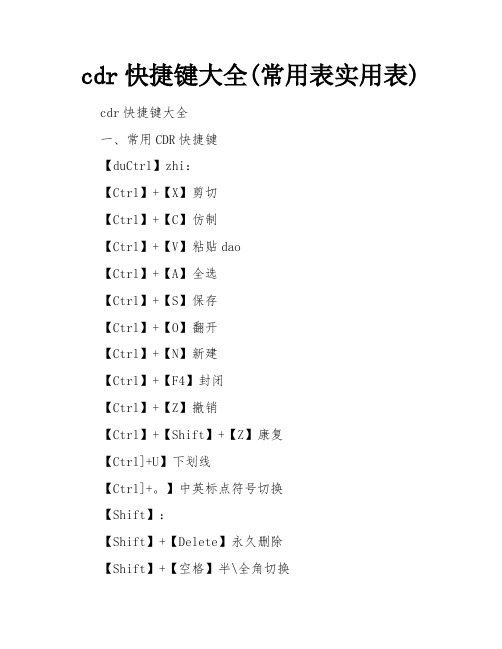
cdr快捷键大全(常用表实用表) cdr快捷键大全一、常用CDR快捷键【duCtrl】zhi:【Ctrl】+【X】剪切【Ctrl】+【C】仿制【Ctrl】+【V】粘贴dao【Ctrl】+【A】全选【Ctrl】+【S】保存【Ctrl】+【O】翻开【Ctrl】+【N】新建【Ctrl】+【F4】封闭【Ctrl】+【Z】撤销【Ctrl】+【Shift】+【Z】康复【Ctrl]+U】下划线【Ctrl]+。
】中英标点符号切换【Shift】:【Shift】+【Delete】永久删除【Shift】+【空格】半\全角切换【Alt】:【Alt】+【Tab】在翻开的程序之间切换【Alt】+【F4】封闭当时程序【Windows】:【Windows】+【D】显示桌面【Windows】+【M】最小化一切窗口【Windows】+【E】开启“资源管理器”【F2】重新命名二、CDR-实用快捷键【Ctrl】+【Tab】转换窗口【Ctrl】+【E】导出【Ctrl】+【I】导入【Ctrl】+【J】翻开“选项”对话框【Ctrl】+【D】再制选定目标并以指定的间隔偏移【Ctrl】+【R】仿制间隔、角度、数值、比例、颜色等【Ctrl】+【Shift】+【A】仿制属性(CDR9)拖动一个目标的同时单击鼠标右键】拖动仿制原点再制【+】【Ctrl】+【T】翻开文本属性的格局【Ctrl】+【Shift】+【T】翻开文本对话框【Shift]+【F3】更改巨细写【Ctrl】+【Shift】+【,】单行微调字间距(缩小)【Ctrl】+【Shift】+【。
】单行微调字间距(加大)【Ctrl】+小键盘【2/4】将字体巨细减小为上一个字体巨细设置【Ctrl】+小键盘【6/8】将字体巨细增大为上一个字体巨细设置【Ctrl】+【H】改变文字对齐方法涣散对齐【Ctrl】+【N】改变文字对齐方法为不对齐【Ctrl】+【J】改变文字对齐方法为彻底对齐【Ctrl】+【L】改变文字对齐方法为向左对齐【Ctrl】+【E】改变文字对齐方法为置中对齐【Ctrl】+【R】改变文字对齐方法为向右对齐【Ctrl】+【F8】美术字与阶段文本转换【Shift】+【PageDown】将挑选的目标放置到后边【Shift】+【PageUp】将挑选的目标放置到前面【Ctrl】+【PageDown】将选定目标放置到向后一个方位【Ctrl】+【PageUp】将选定目标放置到向前一个方位【Ctrl】+【L】结合挑选的目标【Ctrl】+【K】拆分挑选的目标【Ctrl】+【G】将挑选的目标组成群组【Ctrl】+【U】撤销挑选目标群组【Ctrl】+【Q】将挑选的目标转换成曲线【Ctrl】+【Shift】+【Q】将概括转换成目标【F2】临时放大镜【F3】缩小绘图中的图形【F4】缩放悉数的目标到最大【Shift】+【F2】缩放选定的目标到最大鼠标中键+拖动快速移动【Alt】+【↑,↓,←,→】将镜头相对于绘画移【F9】显示绘图的全屏预览【Shift】+【F4】显示整个可打印页面【H】平移绘图【T】将挑选目标上对齐【B】将挑选目标下对齐【L】左对齐选定的目标【R】将挑选目标右对齐【E】水平对齐挑选目标的中心【C】笔直对齐挑选目标的中心【P】对齐挑选目标的中心到页中心【Alt】+【A】+【A】翻开“对齐与散布”对话框【F12】翻开“概括笔”对话框【Shift】+【F12】翻开“概括颜色”对话框【F11】将渐变填充应用到目标【Shift】+【F11】将标准填色应用至物件【F10】修改目标的节点【G】将填充添加到目标【Alt】+【F7】翻开「方位泊坞窗口」【Alt】+【F8】翻开「旋转泊坞窗口」【Alt】+【F9】翻开「缩放与镜像泊坞窗口」【Alt】+【F10】翻开「巨细泊坞窗口」【Ctrl】+【F11】翻开「符号泊坞窗口」【Alt】+【F3】翻开「滤镜泊坞窗口」【Alt】+【F2】包括指定线性度量线属性的功能三、目标挑选技巧1、按空格键可以快速切换到“挑选”东西。
- 1、下载文档前请自行甄别文档内容的完整性,平台不提供额外的编辑、内容补充、找答案等附加服务。
- 2、"仅部分预览"的文档,不可在线预览部分如存在完整性等问题,可反馈申请退款(可完整预览的文档不适用该条件!)。
- 3、如文档侵犯您的权益,请联系客服反馈,我们会尽快为您处理(人工客服工作时间:9:00-18:30)。
CDR技巧—实用版一、常用通用快捷键【Ctrl】:【Ctrl】+【X】剪切【Ctrl】+【C】复制【Ctrl】+【V】粘贴【Ctrl】+【A】全选【Ctrl】+【S】保存【Ctrl】+【O】打开【Ctrl】+【N】新建【Ctrl】+【F4】关闭【Ctrl】+【Z】取消【Ctrl】+【Shift】+【Z】恢复【Ctrl]+U】下划线【Ctrl]+。
】中英标点符号切换【Shift】:【Shift】+【Delete】永久删除【Shift】+【空格】半\全角切换【Alt】:【Alt】+【Tab】在打开的项目之间切换【Alt】+【F4】关闭当前程序【Windows】:【Windows】+【D】显示桌面【Windows】+【M】最小化所有窗口【Windows】+【E】开启“资源管理器”【F2】新命名二、CDR-实用快捷键【Ctrl】+【Tab】转换窗口【F3】缩小绘图中的图形【Ctrl】+【E】导出【F4】缩放全部的对象到最大【Ctrl】+【I】导入【Shift】+【F2】缩放选定的对象到最大【Ctrl】+【J】打开“选项”对话框鼠标中键+拖动快速移动【Ctrl】+【D】再制选定对象并以指定的距离偏移【Alt】+【↑,↓,←,→】将镜头相对于绘画移【Ctrl】+【R】复制距离、角度、数值、比例、颜色等【F9】显示绘图的全屏预览【Ctrl】+【Shift】+【A】复制属性(CDR9)【Shift】+【F4】显示整个可打印页面拖动一个对象的同时单击鼠标右键拖动复制【H】平移绘图【+】原点再制【T】将选择对象上对齐【Ctrl】+【T】打开文本属性的格式【B】将选择对象下对齐【Ctrl】+【Shift】+【T】打开文本对话框【L】左对齐选定的对象【Shift]+【F3】更改大小写【R】将选择对象右对齐【Ctrl】+【Shift】+【,】单行微调字间距(缩小)【E】水平对齐选择对象的中心【Ctrl】+【Shift】+【。
】单行微调字间距(加大)【C】垂直对齐选择对象的中心【Ctrl】+小键盘【2/4】将字体大小减小为上一个字体大小设置【P】对齐选择对象的中心到页中心【Ctrl】+小键盘【6/8】将字体大小增大为上一个字体大小设置【Alt】+【A】+【A】打开“对齐与分布”对话框【Ctrl】+【H】变更文字对齐方式分散对齐【F12】打开“轮廓笔”对话框【Ctrl】+【N】变更文字对齐方式为不对齐【Shift】+【F12】打开“轮廓颜色”对话框【Ctrl】+【F8】美术字与段落文本转换【F11】将渐变填充应用到对象【Shift】+【PageDown】将选择的对象放置到后面【Shift】+【F11】将标准填色应用至物件【Shift】+【PageUp】将选择的对象放置到前面【F10】编辑对象的节点【Ctrl】+【PageDown】将选定对象放置到向后一个位置【G】将填充添加到对象【Ctrl】+【PageUp】将选定对象放置到向前一个位置【Alt】+【F7】打开「位置泊坞窗口」【Ctrl】+【L】结合选择的对象【Alt】+【F8】打开「旋转泊坞窗口」【Ctrl】+【K】拆分选择的对象【Alt】+【F9】打开「缩放与镜像泊坞窗口」【Ctrl】+【G】将选择的对象组成群组【Alt】+【F10】打开「大小泊坞窗口」【Ctrl】+【U】取消选择对象群组【Ctrl】+【F11】打开「符号泊坞窗口」【Ctrl】+【Q】将选择的对象转换成曲线【Alt】+【F3】打开「滤镜泊坞窗口」【Ctrl】+【Shift】+【Q】将轮廓转换成对象【Alt】+【F2】包含指定线性度量线属性的功能【F2】临时放大镜三、对象选择技巧1、按空格键可以快速切换到“挑选”工具。
2、按shift键并逐一单击要选择的对象,可连续选择多个对象3、选定隐藏在一系列对象后面的单个对象,按住Alt,然后利用“挑选”工具单击最前面的对象,直到选定所需的对象。
4、按Shift+TAB键,会按绘制顺序选择对象。
5、按Shift多选时,如果不慎误选,可按Shift再次单击误选对象取消之。
6、单击时按住Ctrl键可在群组中选定单个对象。
7、单击时按住Alt键可从一系列对象中选定单个对象。
8、单击时按住Alt+Ctrl键可从群组对象中选定单个对象。
9、在一对象内选择:按住Alt框选,再用Shift键点击对象。
10、全部选取文本、节点、对象、辅助线等:选择编辑/全选。
11、按住ALT键使用选取工具,不全部圈住对象也能选定对象。
四、编辑技巧1、双击“挑选”工具可选定全部对象。
2、双击矩形工具,可创建和工作区相同大小的矩形。
3、旋转:双击对象,按住ctrl,拖动对象上手柄,可按15度增量旋转。
4、移动:移动时按住ctrl,可使之限制在水平和垂直方向上移动。
5、颜色选择:当在标准颜色框中找不到想要的颜色时,可用下两种方法寻找最接近的颜色:(1)选取物件,选择最接近的颜色点击鼠标不放三秒种左右就会弹出一个7X7方格的临近色域供选择,选取想要的色彩便可。
(2)添加法。
例如要一种橙色色彩,选取物件,先填充黄色,再左手按CTRL键,右手单击红色,每点击一下就会在原先的黄色中加入10%的红色成份,直到接近想要的色彩,同样可加入其它的色彩成分于其中。
6、设置选取工具属性栏上的“微调偏移”可用光标实现物件的精确移动。
7、设置选取工具的属性列中的“贴齐导线”、“贴齐物件”可精确调整物体的位置。
8、段落文字甩文:用“选择工具”选择文本框,点击文本框下边中间的控制点,出现甩文图标,在空白处拖一新文本框,原文本框中未显示的文字将出现在新文本框中。
9、形状工具的小技巧:常遇到用造型工具对一根曲线进行整形时,会发现以结点为单位的地方,线条过于尖角或生硬,不够柔和自然,此时,只需在此结点两边各双击增加一个节点,然后双击中间的结点删除,自然线条变柔滑流畅。
10、自定义调和路径:先调和出A对B的直线效果,再画一条路径,点按纽路径属性——新路径,再去单击路径曲线,就会沿着路径进行互动式渐变。
.11、简单的多轮廓字体:只需打好文字,要几个轮廓,就复制几个,依次加粗各个的轮廓线粗细和轮廓线的色彩,然后按从粗到细从后到前的顺序排列即可。
12、快速拷贝色彩和属性:在CorelDraw软件中,给其群组中的单个对象着色的最快捷的方法是把屏幕调色板上的颜色直接拖拉到对象上。
此方法同样适用于渐变填充,可在填充轴上添加新的颜色。
同样地道理,拷贝属性到群组中的单个对象的捷径是在用户拖拉对象时按住鼠标右键,而此对象的属性正是用户想要拷到目标对象中去的。
当用户释放按钮时,程序会弹出一个右键显示菜单,在菜单中用户可以选择自己想要拷贝的属性命令。
13、贝塞尔曲线工具使用技巧:(1)在节点上双击,可以使节点变成尖角,方便转折;(2)按C键可以改变下一线段的切线方向(常用的),注意方向最好是在一条线上,这样画出来的线条才会圆顺;(3)按S键可以改变上下两线段的切线方向。
(4)按ALT键且不松开左键可以移动节点,可以用来边做边调整线条。
(5)要连续画不封闭且不连接的曲线按ESC键。
(6)按住Ctrl键即限制水平、垂直或呈角度绘制线段。
14、按住ALT键缩放段落文本,可以同步缩放文字大小。
15、按住ALT键旋转对象,可以在旋转的同时进行倾斜操作。
16、.用右键对图形进行快速的复制,首先用左键任意选择一个要复制的图形并将它移动或缩放到想要的位置或大小左键不要松开同时按下右键。
同理可以复制出相同大小的轮廓\和另一图形的所有属性(包括大小、轮廓、颜色和字体与字体的种类)、用同样的方法也可以将一个图形放入到另一个图形中,还可以将文字放到想要的路径上。
17、位图转矢量图:有些标志勾比较麻烦可以用自动描摹。
可以先将图片导入PS中调整阀值后再进行自动描摹。
五、调用数据技巧1、调用Photoshop路径:将有路径的potoshop文件合并、隐藏图层,选择“文件/导出/路径到Illustrator”,在CorelDRAW打开刚才导出的ai文件,即可自由编辑。
2、调用AutoCAD图形:框选dwg文件中的图形并复制,在CorelDRAW选“编辑/选择性粘贴”菜单,在对话框中选“图片(元文件)”,即可对这些图形进行编辑。
3、调用文字:非cdr文件的文字要复制在记事本中,编辑好后再复制到CorelDRAW中以清除原文本的格式。
4、调用Excel表格:复制Excel表格,在CorelDRAW选“编辑/选择性粘贴”菜单,在对话框中选“粘贴/RichText Format”,用文字工具选择此文字框里的表格内容,可调节上面标尺的制表位来编辑此表格的格式,要注意的是此时文字是RGB的黑色。
5、输入图片:在CorelDRAW中可以右键查看点阵图的属性,还可更改色彩模式和分辩率,但最好是图片输入前在Photoshop中调整好;输入TIF图片要删除多余通道;输入PSD格式的退底图要解散群组并删除背景图层;在Photoshop中设置图层混合模式或透明度存PSD格式输入CorelDRAW中,该图片的混合模式或透明度属性仍然存在。
6、无损修改图片:输入到CorelDRAW的图片需要修改,但原图片已被删除时,选中图片,点鼠标右键,选择“编辑点阵图”,在打开的软件窗口中选择“文件/另存新文件”,文件类型选择Photoshop能打开的,然后用Photoshop打开此文件修改保存后,重新输入到CorelDRAW中。
7、外部连结点阵图:输入图片时勾选“外部连结点阵图”,输入在CorelDRAW中的为原图的缩略图,在最终确定图片的位置大小等设置后,选择菜单“点阵图/解除连结”输入原始图片,此举可大大提高软件运行速度。
8、插入条形码:单独打开CorelBARCODEWizard软件(是CorelDRAW软件包中的条形码工具),工业标准格式一般为“ISBN”,输入9个数字码(检查码不输),下一步点开“进阶”选“978附件”,下一步勾选“显示Quiet区域记号”点完成将条码复制到剪帖簿上;在CorelDRAW中粘贴,解散群组,删除“ISBN”后的空格字符,将文字全部换为“OCR-B10BT”字体。
9、CDR与其它矢量软件的通用格式有:CMX,EPS,EMF,WMF等。
10、CDR文件要输出成文泰刻绘去,先要输出成PLT格式。
最好1:1,还要注意文字不要加轮廓,不然同位置会刻两次,造成破纸。
六、常见问题解决技巧1、另存文件易出错:可以先复制文件,然后再打开复制的文件进行修改,避免另存文件;如要另存文件则在打开时进行就比较好。
有的CorelDRAW9,文件做大了会发生错误,打不开文件,修改备份文件后缀名为“.cdr”即可打开。
2、正在存盘时停电、死机,重启后发现文件变成0字节了?方法:打开文件保存目录,找到@@@CDRW.TMP,改个名字打开3、精确裁剪图象的时候,如何置入框内的图象不会自动居中?方法:ctrl+J在里面找一项“图象剪裁自动居中”把勾去掉,可以原位剪裁图象。
